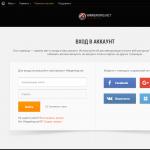Съвременният свят диктува свои собствени правила, смартфон без интернет вече не е смартфон, а играчка с красива графика. Тази статия ще обсъди как да коригирате проблема, когато iPhone не се свързва с wifi. Проблемът се среща доста често сред потребителите, но не много знаят как да действат правилно. Цялата линия оборудване на Apple е податлива на този проблем, точно както смартфоните с Android, но както се казва, това е съвсем различна история. Нека да разгледаме основните причини, поради които Wi-Fi на iPhone не работи.
Основни причини
- Проблем със софтуера в iOS
- Неправилни мрежови настройки, ip, dns, парола и други
- Проблеми с рутера
- Вътрешна физическа повреда на телефона
Проверяват се настройките за Wi-Fi
Първото нещо, което трябва да направите, ако iPhone не се свърже с рутера чрез wifi, е да проверите мрежовите настройки.
- Проверете дали паролата е правилна
- Ако iPhone не получава wifi, проверете настройките на IP адреса
- DNS проверка
- Има ли достъп до интернет на рутера?
Проверка на паролата за връзка
Паролата за Wi-Fi връзка е зададена на рутера; за да я промените, ще трябва да отидете до мрежовото оборудване и да направите промяната там. Няма универсално решение; ще трябва да потърсите в интернет инструкции за вашето оборудване и да го използвате, за да промените паролата за Wi-Fi. Все пак ще оставя видеото, в случай че някой го намери за полезно.
Настройки на мрежата
Мрежовите параметри на рутера, като IP и DNS адресиране, се променят отново във вътрешния интерфейс, трябва да „пушите нецензурни думи“. част”, разбиране на тънкостите на мрежовото оборудване с помощта на видео инструкции. Да напомня, че за всеки модел е различно, ще трябва да го търсите.
Наличие на интернет връзка
Проверката на интернет е най-простата задача; не е нужно да влизате в интерфейса на оборудването, но се свържете чрез wifi с помощта на лаптоп или компютър и отворете тази статия на него. Ако няма връзка, тогава няма опции; трябва да разберете причините за липсата на връзка. За съжаление, в рамките на тази статия, защо iPhone не се свързва с Wi-Fi, е невъзможно да се опишат всички проблеми с рутера, но не забравяйте да гледате видеоклипа, много ще стане по-ясно.
Проблем с мрежовото оборудване
Вероятно причината, поради която няма връзка с wifi на iPhone 6, може да е рутерът. Както всяко електронно оборудване, то може да се повреди, фърмуерът може да се повреди или захранването да изгори. В този случай не може да се говори за свързване с Wi-Fi; проблемът трябва да бъде отстранен. Първо се уверете, че оборудването работи, вижте дали индикаторите са включени, ако не, трябва да копаете допълнително. Ако всичко е наред и светлините светят, трябва да рестартирате оборудването. За да направите това, изключете захранването от контакта за 10 секунди и го включете отново, проблемът може да изчезне.
Повторно свързване към мрежата
Нека разгледаме опцията, когато Wi-Fi на iPhone не се включва поради настройките на самия iOS. Подобни проблеми възникват, ако промените паролата на рутера; в някои случаи телефонът не може да се свърже автоматично. Ще трябва да се свържете отново с wifi мрежата, това се прави просто.
- Отворете Настройки - Wi-Fi
- Намираме в списъка мрежата, с която има проблеми с връзката
- Кликнете върху „i в кръг“
- Кликнете върху „забравете тази мрежа“
Това е всичко, сега отново се свързваме с wifi мрежата на iPhone, като въвеждаме парола, състояща се от поне осем знака. Всичко трябва да работи. Ако проблемът продължава, опитайте други средства

Ако интернет чрез Wi-Fi на iPhone не работи, дори след повторно свързване към мрежата, нека опитаме твърдо рестартиране на устройството, преди да преминем към по-радикални мерки. За да направите това, изпълнете следните прости стъпки:
- Натиснете и задръжте едновременно бутона за захранване и бутона „HOME“.
- Задръжте до 10 секунди, докато се появи логото на Apple или съобщение за необходимостта от зареждане
Рестартирахме меко устройството, сега се опитваме да се свържем с Wifi, проблемът с Wi-Fi, който не работи на iPhone, трябва да изчезне.
Софтуерни грешки в iOS
Ако Wi-Fi не работи на вашия iPhone поради софтуерна грешка, най-често това е лесно за лечение. Има няколко основни вида грешки в софтуерните проблеми
- Не е възможно да активирате Wi-Fi в настройките (превключвателят е сив)
- Интернет връзката продължава да прекъсва
Архивиране - запазване на телефона ви в точното време
И двата проблема могат да бъдат приписани на системни проблеми, т.е. устройството трябва да бъде презаредено, но като опция можете да опитате да възстановите 5s и 4s от резервно копие. Това се прави с помощта на помощна програма от Apple, наречена iTunes, можете да я изтеглите от тази връзка. Инсталира се бързо и без проблеми - следвайте съветника за инсталиране. Процедурата за създаване на копие от смартфон е описана тук; това трябва да се прави поне веднъж месечно, за да се предпазите от пълна загуба на информация, включително снимки, имейл настройки и друга важна информация.
Мигащ iPhone
С помощта на iTunes можете не само да възстановите wifi функционалността на вашия iPhone, но и да презаредите притурката, за да избегнете проблеми с свързването с wifi в бъдеще. Как да презаредите iPhone с помощта на тази помощна програма, гледайте видеоклипа. В това действие няма нищо сложно, не се страхувайте и помолете сервизните хора да го направят, просто следвайте инструкциите и всичко ще се получи.
Проблеми след актуализация на iOS
Понякога iPhone не се свързва с wifi веднага след актуализиране на iOS, защо се случва това? Това е просто, понякога фърмуерът излиза „суров“, недовършен, за щастие разработчиците през следващите няколко дни коригират грешките в програмния код и публикуват нова актуализация. Ако вашият iPhone не работи правилно и не искате да чакате няколко дни, помощната програма iTunes отново ще дойде на помощ.

Нулирането на настройките ще помогне, ако wifi не се включи на iPhone 6, 6 plus, 7, 7 plus, 8, 8 plus, 5, 5S и по-ниски серии. Хардуерно нулиране, т.е. всички данни, настройки и параметри се изтриват. Преди тази процедура се препоръчва да направите пълно архивиране на вашия iPhone. В бъдеще, като използвате резервно копие, можете да възстановите снимки, програми и други настройки, връщайки телефона в работно състояние. След възстановяване на фабричните настройки се опитваме да свържем Wi-Fi на iPhone, всичко ще работи. При липса на интернет остава версия с механична повреда, както отделно на wifi модула, така и на дънната платка.
Повреда на Wi-Fi модула
Повреда на wifi модула може да причини Wi-Fi да не работи на вашия iPhone. Най-често това се случва при следните обстоятелства:
- Механична повреда на устройството
- Ако бъде изпуснат върху твърда повърхност, проводниците вътре в платката могат да се счупят.
- Ако водата попадне в корпуса, контактите се окисляват.
В този случай няма да можете да го поправите сами; ще трябва да се свържете със сервизен център. Там ще заменят неработещия модул с нов и проблемът с wifi на iPhone 6, 6 plus ще бъде решен.
Проблемът, когато iPhone не се свързва с WiFi или не получава WiFi, е една от най-честите трудности сред собствениците на джаджи на Apple. Защо вашият iPhone не вижда или изобщо не търси WiFi и какво да правите в тази ситуация - вижте инструкциите по-долу.
Понякога iPhone не се свързва с Wi-Fi, защото собственикът на iPhone 4, iPhone 5S и други модели смартфони е въвел грешна парола. Какво да правим в такива случаи? Решението на проблема в тази ситуация е най-простото: въведете паролата отново, като попълните съответното поле по-внимателно, като проверите дали клавиатурната подредба е правилна.
Можете също да опитате да въведете паролата на друго устройство и ако се окаже, че е правилна, но притурката на Apple не успя да се свърже с мрежата, тогава вашият iPhone не вижда WiFi по друга причина.

Лесен начин за възстановяване на Wi-Fi на iPhone
Друг лесен начин за свързване с интернет, когато iPhone не вижда мрежата, е да принудите устройството да се рестартира. За да го изпълните, трябва едновременно да натиснете 2 бутона - „Начало“ и „Захранване“. Ако след рестартиране смартфонът все още не намира мрежата, очевидно проблемът е някъде другаде и е по-сериозен.
Повторното свързване като начин за хващане на мрежата
Ако вашият iPhone 5S упорито отказва да види мрежата и не можете да разберете причината, поради която това се случва, опитайте да свържете отново устройството към интернет един или няколко пъти.
Този метод обикновено решава проблема, когато iPhone 4 не се свързва с известна мрежа. Въпреки това, ако имате различна версия на тази притурка и възникне същият проблем - например iPhone 5 не се свързва с интернет - можете също да опитате да използвате съветите, които ще бъдат дадени по-долу.
Така че, ако iPhone успее да намери мрежата, но не се свърже с нея, следвайте тези стъпки последователно:
- Чрез менюто на притурката влезте в настройките за Wi-Fi.
- След като изберете мрежа, която устройството вижда, но не се свързва, щракнете върху бутона „Забравете тази мрежа“.
- Потърсете други интернет канали и опитайте отново да се свържете с wifi мрежата. Ако след това вашата притурка не иска да търси други мрежи, проблемът отново не е решен и причините са другаде.
Нулирането на мрежовите настройки е един от най-сигурните методи за установяване на връзка с Wi-Fi
Ако всички други методи за Wi-Fi не са донесли положителни резултати, остава само да опитате да нулирате мрежовите настройки, защото не искате да свързвате домашния си интернет, ако iPhone 6 или други модели на тази притурка са толкова удобни за използвайте интернет.
Можете да нулирате мрежовите си настройки, като изпълните следните стъпки:
- В менюто „Настройки“ отидете на раздела „Общи“, след това „Нулиране“.
- Кликнете върху „Нулиране на мрежовите настройки“.
- Потвърдете нулирането, като щракнете върху бутона „Нулиране“.
След това трябва да проверите връзката и ако не можете да хванете мрежата отново, вероятно досадното неудобство, поради което не можете да се свържете с интернет, се крие в проблем с рутера.

Отстраняване на проблеми с рутера
Ако нито един от методите за решаване на проблема не коригира ситуацията, тогава проблемът се крие в една от следните точки:
- Настройките на този компонент са неправилни.
- Повреда на Wi-Fi модула.
За да промените настройките на рутера, трябва да имате известни познания. Ако не сте специалист, по-добре не пипайте настройките, а се обадете на специалист. За тези, които знаят малко по този проблем, можете сами да следвате няколко стъпки (може да се направи на всички модели iPhone - когато iPhone 4S не се свърже с мрежата, iPhone 4 или 5, след като използвате всички други методи, не вижда мрежата или не иска да се свърже с нея и т.н.):
- Рестартирайте рутера.
- Нулирайте всичките му настройки...
- Променете данните за криптиране: от протокол WPA2/WPA към протокол WEP.
- Променете региона на потребителя на Америка.
Обикновено, след като изпълните всички горепосочени стъпки, беше възможно успешно да се реши проблемът с iPhone от всеки модел, който се свързва с Wi-Fi. Приспособление, свързано към мрежата, може отново да зарадва собственика си със сърфиране в световната мрежа.
Ако Wi-Fi модулът е повреден
Повредата на модула ще бъде обозначена със сива Wi-Fi икона. Ето защо, ако имате проблеми с връзката, първо трябва да обърнете внимание на нея. Ако проблемът е в модула, е малко вероятно потребителят да успее да реши проблема сам. Би било по-правилно да се каже, че това не си струва да се прави, но че е по-добре незабавно да се свържете със сервизния център. Най-вероятно модулът ще бъде заменен с нов. Решаването на този проблем е най-скъпо от гледна точка на време и финанси, но собственикът на притурката просто няма друг избор в настоящата ситуация.
Ако Wi-Fi не работи на iPhone 4, 4s, проверете дали настройките за мрежова връзка са правилни. Проблемът може да е скрит във фърмуера на устройството, ако актуализацията на софтуера е извършена неправилно. Специалистите от нашия сервизен център (SC) отбелязват, че този модел на надежден „Apple“ често среща проблеми с търсенето на безжични мрежи.
внимание. Ако вашата джаджа има лошо WiFi приемане или сигналът е напълно изгубен, обадете се в нашия сервизен център за безплатна консултация.
Спасявайте ситуацията сами
Има няколко опции какво да направите, ако WiFi не работи на iPhone 4, 4s:
- Деактивирайте и активирайте отново безжичните данни на вашия мобилен телефон.
- Рестартирайте вашия смартфон и рутер. Можете да повторите манипулацията няколко пъти.
- Проверете при вашия интернет оператор дали предаването на сигнала работи правилно или има временни проблеми.
- Нулирайте мрежовите настройки на притурката, проверете дали данните на рутера са правилни.
- Извършете твърдо рестартиране на притурката (Hard Reset). За да направите това, трябва едновременно да натиснете бутоните Home и Power за 4 секунди. Когато телефонът се изключи, включете го отново. Не повтаряйте такива манипулации често: те водят до повреда на дънната платка.
- Променете канала за данни и региона на мрежата. Това решение на проблема се счита за едно от най-ефективните при липса на WiFi връзка. Този проблем възниква, когато повече от една безжична мрежа е видима за устройството.
В интернет има препоръки, които не помагат за отстраняването на проблема, а по-скоро водят телефона до сигурна смърт. Например съвет за ремонт на модул с помощта на поток от горещ въздух от сешоар ще доведе до прегряване на частите. В този случай ремонтът ще струва много повече, отколкото първоначално.
Какво да направите правилно
Ако телефонът не се свързва с мрежата и не искате да рискувате сами да отстраните проблема, свържете се с нашия сервизен център, където специалист ще извърши висококачествен ремонт на iPhone 4, 4s в Санкт Петербург.
В този случай специалистът не само ще провери правилността на настройките на устройството, но и ще извърши пълна диагностика, идентифицирайки всички неизправности и предотвратявайки други повреди.
Поверявайки вашия iPhone на нас, вие ще получите навременна и квалифицирана помощ за отстраняване на повреди, гаранции за извършената работа и висококачествено обслужване.
Обадете ни се сега и се насладете на онлайн комуникация с приятели след час!
Всеки собственик на iPhone или iPad поне веднъж се е сблъсквал с досадния проблем с свързването към Wi-Fi. Има много причини, поради които iPhone не се свързва с wifi, и повечето от тях могат да бъдат разрешени от потребителя независимо.
Свържете се отново към мрежата
Проверете паролата
Една от най-честите причини, поради които Wi-Fi не работи на iPhone, е грешка при въвеждане на паролата. В този случай ще помогне задълбочена проверка на въведените знаци и регистри, както и опит за влизане в мрежата с тази парола от външна притурка. Ако завърши успешно, тогава причината е друга.
Забравете мрежата
Този трик работи в повечето ситуации, когато iPhone не се свързва с wifi. В секцията „Настройки“ трябва да намерите проблемната мрежа и да изберете опцията „Забравяне на мрежата“. След това опитайте да се свържете отново.

Нулиране на мрежовите настройки в iOS
Ако Wi-Fi все още не е наличен, единственият доказан метод е да нулирате текущите мрежови настройки в iOS. Потребителят трябва:
- В секцията „Настройки“ намерете категорията „Общи“.
- Изберете опцията „Нулиране на мрежовите настройки“.
- Щракнете върху иконата "Нулиране".
Настройките ще бъдат нулирани, след което можете да опитате да се свържете отново с Wi-Fi.

Проблем с рутера
Причината, поради която Wi-Fi не работи на iPhone, често се намира в неправилни настройки на рутера.
Наличие на интернет връзка
На първо място, трябва да се уверите дали устройството е в Wi-Fi достъп. Ако iPhone не хване съществуващата мрежа, тогава е по-добре да се свържете с администратора с въпрос.

Проверете кабелите и връзките
Когато вашият домашен рутер не показва никакви признаци за достъп до интернет, първата стъпка е да проверите кабелите, щифтовете и връзките.
Нулирайте мрежовите настройки
За да промените настройките на рутера, се нуждаете от специални познания или използвайте помощта на специалист. За напреднали потребители се препоръчва:
- Нулирайте настройките, като щракнете върху съответния бутон.
- Променете протокола за криптиране WPA2/WPA на WEP.
В някои случаи промяната на региона на използване на САЩ в настройките на рутера ще помогне.
Софтуерни грешки
Неправилната работа на iOS и друг софтуер също води до факта, че Wi-Fi на iPhone не се включва добре. В някои ситуации потребителят ще може самостоятелно да коригира системни грешки.
Принудително рестартиране
Когато манипулирането на безжичната връзка и настройките на рутера не помогне, има смисъл да направите хардуерно нулиране на устройството. В резултат на това конфигурациите ще се върнат към фабричното състояние, а потребителските програми и настройки ще бъдат изтрити.
Проблеми с актуализацията на iOS
Вашият iPhone не иска да се свърже с Wi-Fi и не знаете защо? Може би компютърът ви се свързва към правилната Wi-Fi гореща точка, iPhone на приятеля ви се свързва или може би изобщо не се свързват устройства. Вашият iPhone може да се свързва с всяка Wi-Fi мрежа с изключение на една или може би изобщо не се свързва с никакви мрежи.
Има много възможности, когато става въпрос за диагностициране и решаване на този проблем, но ние ще ви помогнем да го разберете. В тази статия ще обясня защо вашият iPhone не се свързва с Wi-Fi и ще ви помогна да разрешите проблема, независимо дали е софтуерен.
Първото нещо, което трябва да разберетеАко има проблем при свързване към безжична мрежа, това е: „Моят iPhone ще се свърже ли с Wi-Fi мрежи или има само една мрежа, към която моят iPhone не се свързва?“
Ако нямате друга Wi-Fi мрежа, с която да тествате вашия iPhone, отидете до близкото кафене или помолете някой да ви даде интернет и опитайте да се свържете с Wi-Fi. Ако вашият iPhone се свърже, това не е проблем с вашия iPhone - има проблем с безжичния рутер (модем) у дома, трябва да се свържете с вашия интернет доставчик.
Ако вашето устройство не се свързва с никакви точки за достъп, тогава проблемът е в самото устройство. Вижте многото начини за отстраняване на проблема с Wi-Fi връзката. Опитайте тези решения – от прости до сложни – за да върнете вашия iPhone онлайн:
1. Най-простото решение е рестартиране

Ако още не сте го направили, опитайте да изключите своя iPhone и Wi-Fi рутера и да ги включите отново.
На вашия iPhone натиснете и задръжте бутона за захранване, докато се появи слайдът за изключване. Плъзнете екрана с пръст и изчакайте вашия iPhone да се изключи. Може да отнеме 15 секунди или повече за вашия iPhone. След това задръжте бутона за захранване, докато логото на Apple се появи на екрана.
Рестартирайте Wi-Fi рутера и с бутона или просто извадете захранващия кабел от стената и го включете отново. След като рестартирате вашия рутер, опитайте да свържете отново своя iPhone към Wi-Fi. Ако всичко работи, значи има проблем с вградения софтуер на вашия безжичен рутер (т.нар. firmware).
2. Актуализирайте до най-новата версия на iOS

Хардуерът и софтуерът се актуализират редовно, което може да доведе до проблеми със съвместимостта. Apple редовно пуска актуализации за iOS. Проверете дали е налична актуализация на iOS за вашето устройство. Ако има такъв, инсталирайте го. Това може да реши проблема ви.
За да проверите за актуализации на iOS:
- щракнете върху „Настройки“
- щракнете върху "Общи"
- щракнете върху „Актуализация на софтуера“
- Ако екранът показва, че има налична актуализация за вашия iPhone, включете телефона си в електрически контакт и докоснете Изтегляне и инсталиране
3. Нулирайте мрежовите настройки на iPhone

Нулирането на мрежовите настройки на вашия телефон може да разреши проблеми с Wi-Fi.
Мрежовите настройки на вашия телефон съдържат всякакъв вид информация, включително данни за връзка и предпочитания за клетъчни и Wi-Fi мрежи. Ако една от Wi-Fi настройките е повредена, това може да ви попречи да се свържете с Wi-Fi мрежата. В този случай решението е да нулирате мрежовите настройки, въпреки че това изтрива някои настройки и запазени данни, свързани с връзката. Може да се наложи да попитате собственика на мрежата за подробности за връзката и да ги въведете отново:
- щракнете върху Настройки
- щракнете Основни
- плъзнете надолу и докоснете Нулиране
- Щракнете върху Нулиране на мрежовите настройки. Ако бъдете помолени да потвърдите, че искате да нулирате тези настройки, направете го
4. Деактивирайте услугите за местоположение

Деактивирането на тази настройка няма да наруши вашето Wi-Fi изживяване, но може да разреши проблеми с връзката.
Вашият iPhone има много функции, предназначени да го направят полезен. Единият включва използване на Wi-Fi мрежи близо до вас за подобряване на точността на услугите за картографиране и местоположение. Това е хубав малък бонус, но може да е причината вашият iPhone да не може да се свърже с Wi-Fi мрежа. Ако нито едно от тези решения не е помогнало досега, деактивирайте тази настройка. Това не ви спира да използвате Wi-Fi, просто го използва за подобряване на информираността за местоположението.
- -Щракнете върху Настройки
- -Щракнете върху „Поверителност“
- - Докоснете Услуги за местоположение
- - Плъзнете надолу и докоснете Системни услуги Преместете плъзгача за Wi-Fi мрежи в изключено положение
5. Възстановете настройките на iPhone до фабричните настройки
Ако нито едно от тези решения не работи, трябва да предприемете драстични действия: възстановяване на вашия iPhone до фабричните настройки, как да нулирате, . Това премахва всичко от iPhone и го връща в първоначалното му състояние. Преди да направите това, направете пълно архивиране на всички данни на телефона си. След това извършете нулиране:
- щракнете върху „Настройки“
- щракнете върху "Общи"
- плъзнете надолу и докоснете Нулиране
- Кликнете върху „Изтриване на цялото съдържание и настройки“
Ще бъдете помолени да потвърдите, че наистина искате да направите това. Потвърдете и продължете с нулирането. Когато нулирането приключи, ще имате напълно празен iPhone. След това можете да го настроите като нов iPhone или да го възстановите от резервно копие. Възстановяването е по-бързо, но може да успеете да се възстановите от грешката, която ви е попречила да получите достъп до Wi-Fi преди нулирането.
Ако вашият iPhone все още не може да се свърже с Wi-Fi, може да има технически проблем и трябва да се свържете с центъра за ремонт на хардуер или магазина, откъдето сте закупили устройството.